
Обновлено Валин Хуа / 29 декабря 2020 г. 09:20
Пытаясь удалить ненужные файлы, хранящиеся на локальном диске C, я случайно удалил важный документ Word. Я использовал Shift + Delete кнопки для удаления. Могу ли я восстановить документ Word, который был удален, нажав сдвиг + удалять кнопки;
Microsoft Word, несомненно, самая популярная программа для обработки текста. Независимо от того, какая у вас профессия, вы неизбежно будете использовать ее на работе. Он очень прост в использовании и позволяет создавать все типы документов.
Потеря важного документа Word может свести вас с ума, но это довольно распространенная вещь.

Есть ситуации 3, чтобы потерять документ Word.
- Просто выбросьте документы в корзину, но не опустошайте корзину.
- Потерять документы Word из-за закрытия документа Word без его сохранения.
- Удалить документы Word без возможности восстановления Shift + Удалить Кнопка или очистка корзины.
При возникновении таких проблем вы можете поискать способы восстановления потерянных документов Word. Что ж, на следующих страницах я поделюсь решениями.
Как восстановить удаленных файлов на компьютере. Самый лучший способ
Сделайте себе одолжение и введите имя (или хотя бы его часть) в Начать поиск, Если ваш текстовый документ еще нигде не найден, есть вероятность, что вы удалили его.
Начать.
- Решение 1. Как восстановить удаленные документы Word с помощью поиска оригинального документа
- Решение 2: Как восстановить удаленные документы Word из корзины
- Решение 3: как восстановить несохраненные документы Word
- Решение 4: Как восстановить удаленные документы Word через временные файлы
- Решение 5: Как восстановить навсегда удаленные документы Word
1. Как восстановить удаленные документы Word с помощью поиска оригинального документа
Если вы используете Windows 10 или Windows 7, следуйте приведенным ниже инструкциям.
Нажмите Start кнопка> поисковая строкаи введите имя файла. Если ваш потерянный файл в списке, нажмите, чтобы открыть его. Если нет, перейдите к следующему решению.
Некоторые временные файлы будут названы ~ персонаж. Вы также можете найти его в окне поиска.
Вы также можете использовать этот способ для поиска других файлов восстановить файл Excel и другие.
2. Как восстановить удаленные документы Word из корзины
Одним из очень простых решений будет проверка вашего Корзина, Если вам повезет, ваш документ Word останется в целости и сохранности.
Следуйте инструкциям, чтобы восстановить удаленные документы Word.
Шаг 1 Двойной щелчок Корзина значок на Для ПК чтобы открыть ее.
Шаг 2 Выберите файлы, которые вы хотите сохранить.
Шаг 3 Щелкните правой кнопкой мыши выбранные элементы и нажмите Восстановить.
Как восстановить удаленные файлы на компьютере из корзины? Windows 10, 11

Все файлы будут восстановлены в соответствующих исходных местах, если вы не восстановите файл, перетянув его из окна корзины в выбранную вами папку.
3. Как восстановить несохраненные документы Word
Многие дороги могут привести к потере файлов, например, внезапное отключение компьютера, сбой программного обеспечения, отравление системы.
К счастью, Microsoft Word — довольно интеллектуальный текстовый процессор. При редактировании текстового документа копия этого документа сохраняется по умолчанию. Таким образом, вы можете восстановить ваш несохраненный документ Word через этот файл копии.
Чтобы показать подробные шаги, давайте возьмем Слово 2007 В качестве примера. Для других версий Word операции аналогичны.
Шаг 1 Нажмите Microsoft Офис и нажмите кнопку параметры Word.
Шаг 2 В разделе Область переходов, нажмите Save..
Шаг 3 В разделе Автосохранение поле расположения файла, запишите путь, а затем нажмите Отмена.
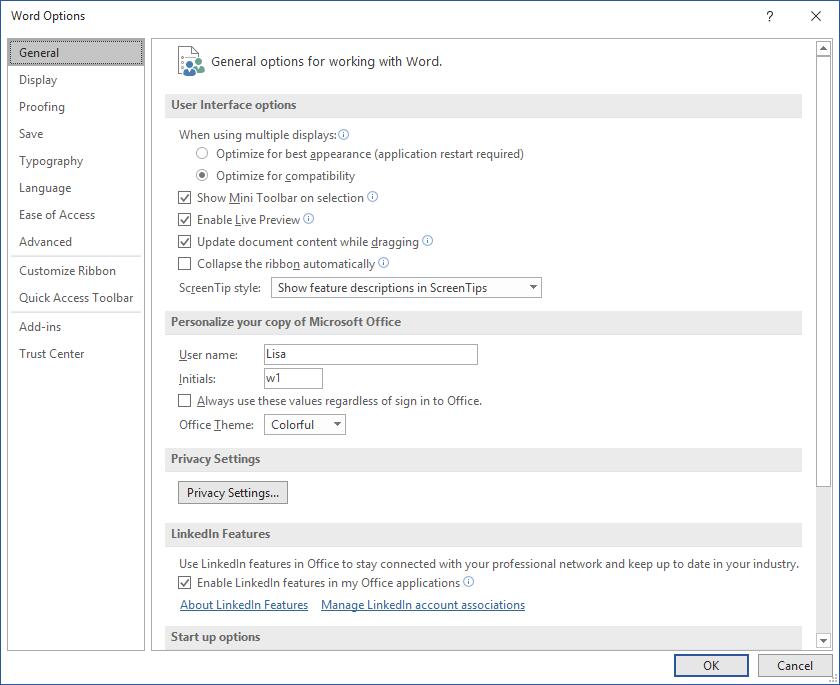
Шаг 4 Выйти из Word.
Шаг 5 Откройте папку, которую вы отметили в шаге 3.
Шаг 6 Ищите файлы, имена которых заканчиваются на .asd.
Шаг 7 Скопируйте необходимые файлы на рабочий стол и измените суффикс на .dox.
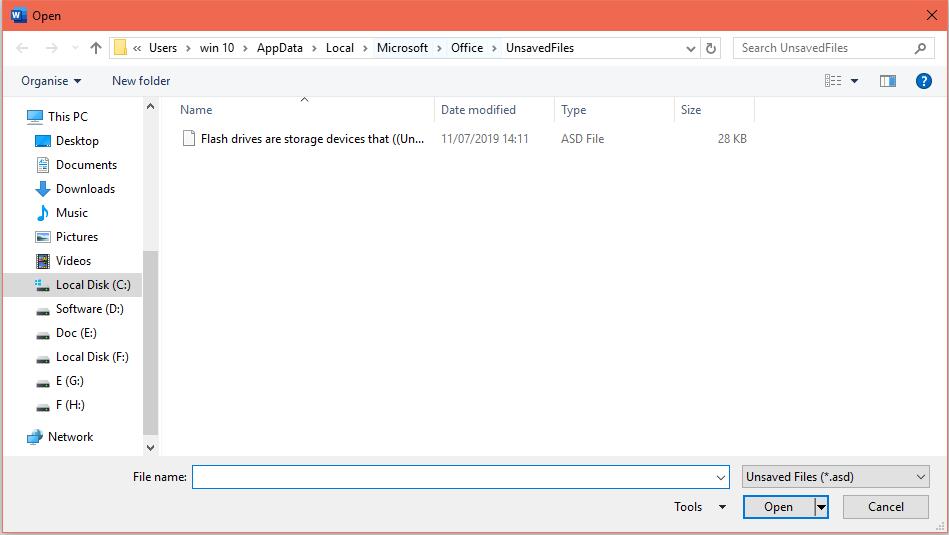
4. Как восстановить удаленные документы Word через файлы Temp / ASD
Шаг 1 Найти .tmp or .asd в Этот компьютер поисковая строка.
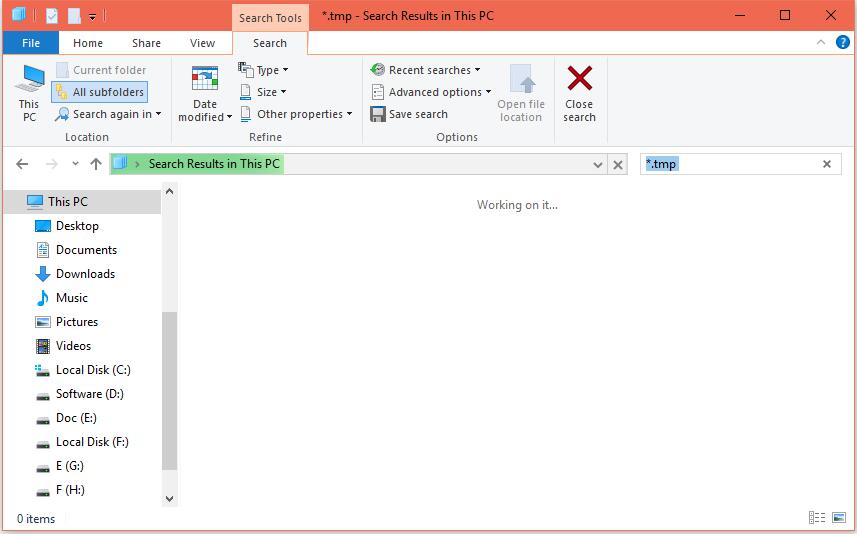
Кроме того, вы можете перейти к Файл > Новинки > Восстановление несохраненных документов or Файл > Инфо > Управление документом > Восстановление несохраненных документов найти .asd .
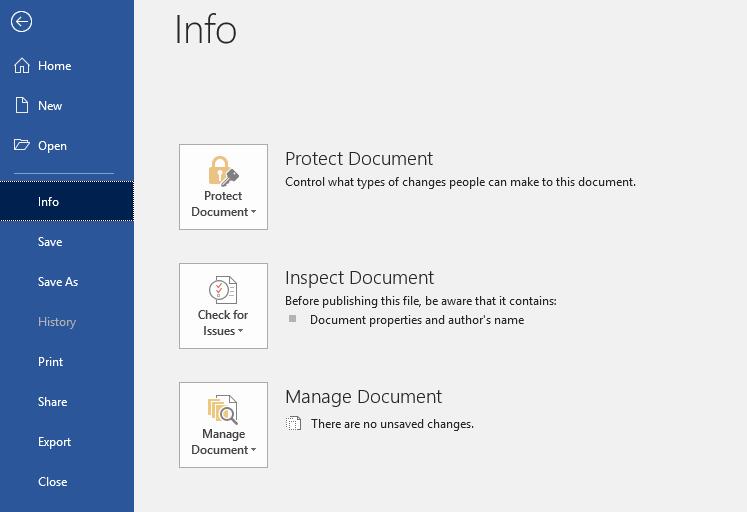
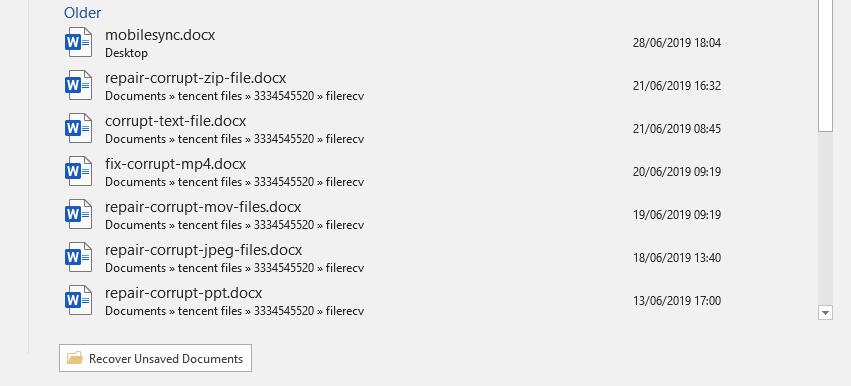
Шаг 2 Найдите нужные файлы и откройте их с помощью блокнота. Затем сохраните их на свой компьютер.
5. Как восстановить навсегда удаленные документы Word
Что делать, если вы хотите восстановить документ Word, который был удален из корзины или удален нажатием Shift + Delete кнопка. Это кажется недосягаемым для средних пользователей с небольшим техническим уровнем или вообще без него. Но если у вас есть помощь инструмента восстановления данных, все будет иначе.
Узнайте больше о восстановление несохраненного Word на Mac если вы используете Mac.
FoneLab Data Retriever предлагает максимальную возможность восстановления удаленных документов Word путем глубокого сканирования жесткого диска и корзины.
![]()
FoneLab Data Retriever — восстанавливайте потерянные / удаленные данные с компьютера, жесткого диска, флэш-накопителя, карты памяти, цифровой камеры и многого другого.
- С легкостью восстанавливайте фотографии, видео, контакты, WhatsApp и другие данные.
- Предварительный просмотр данных перед восстановлением.
Посмотрим, как это работает.
Шаг 1 Бесплатно скачать и установить это Восстановление данных Windows программное обеспечение на вашем компьютере. После завершения установки он запустится автоматически.
Шаг 2 На главном интерфейсе выберите типы файлов, и здесь вы должны проверить Документ, Затем выберите место, где вы потеряли документ.

Шаг 3 Нажмите Сканировать чтобы начать процесс быстрого сканирования.
Шаг 4 После сканирования все удаленные или потерянные файлы будут перечислены в интерфейсе.
Шаг 5 Нажмите Документ > DOCX чтобы увидеть имя файла, вы можете навести курсор мыши на каждый файл, чтобы получить больше информации. В качестве альтернативы, вы можете использовать Фильтр функция, чтобы быстро найти файлы, которые вы хотите восстановить.

Шаг 6 Если вы не можете найти отсутствующие данные, вы можете нажать Глубокий анализ повторить попытку. Глубокий анализ потребуется больше времени для завершения всего процесса сканирования, но он предложит вам все возможные результаты, которые можно восстановить.
Шаг 7 Проверьте документ Word, который вы хотите восстановить, и нажмите Recover, Все выбранные файлы будут возвращены на ваш компьютер.
В дополнение к документу Word, это программное обеспечение также может восстановить документ Excel, восстановить TXT файлы в Windows и другие типы файлов.
Более того,
Это в состоянии восстановить потерянные файлы с карты памяти, флешка, цифровая камера, съемный диск (телефон SD-карта) и др.
Даже лучше,
Позволяет предварительно просмотреть соответствующую информацию об удаленных файлах до оплаты. Почему бы не скачать бесплатно и попробовать?
Статьи по теме
- Как восстановить файлы с поврежденной карты памяти без форматирования
- Восстановить библиотеку фотографий на Mac — лучшие способы вернуть удаленные или потерянные фотографии
- Восстановление Chrome Bookmarks на Mac — Простые методы для восстановления удаленных файлов
Источник: ru.fonelab.com
Magic Word Recovery
Восстанавливайте документы Microsoft Word и OpenOffice ODS с легкостью! Magic Word Recovery использует те же передовые технологии восстановления данных, что и топовые продукты компании EIS. Работа с Magic Word Recovery – это верный шаг в восстановлении данных с проблемных носителей и гарантия того, что вы получите лучшее качество при минимальных вложениях.
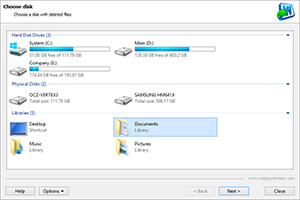
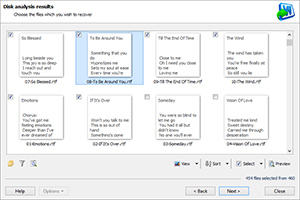
Magic Word Recovery:
восстановление документов Microsoft Word

Восстановление документов Word
Восстановите исчезнувшие документы Microsoft Word! Magic Word Recovery поможет вернуть документы, сохраненные в одном из форматов, поддерживаемых Microsoft Word 6-2013 включая DOC, DOCX, RTF, ODT OpenOffice и некоторые другие. Позаимствовав алгоритмы сканирования диска у топовых инструментов для восстановления данных продуктовой линейки компании EIS, Magic Word Recovery обеспечивает идеальное сочетание надежности и простоты использования и лучшее соотношение цены и качества.
Особенности и преимущества
Magic Word Recovery может вернуть документы Word и восстановить текстовые файлы с отформатированных, поврежденных и недоступных дисков.
Восстанавливает документы Office
- Возвращает документы, удаленные из корзины;
- Восстанавливает текстовые файлы, удаленные с использованием Shift + Del;
- Восстанавливает документы Microsoft Word с поврежденных, отформатированных и недоступных устройств;
- Восстанавливает с различных носителей, включая жесткие диски, SSD диски, USB флеш-накопители и карты памяти;
- Поддерживает восстановление документов Word версий 6.0-2013, а также все версии OpenOffice;
- Восстанавливаемые документы отображаются в виде миниатюр галереи;
- Чтобы увидеть миниатюру в полном размере, достаточно одного клика;
- Автоматическая проверка целостности. Каждый документ, входящий в список восстанавливаемых файлов, тщательно проверяется перед добавлением список.
Система наиболее полного и точного восстановления данных
- Механизм низкоуровневого восстановления данных, применяемый также в топовых продуктах линейки EIS;
- Надежное восстановление даже в самых трудных ситуациях;
- Практически мгновенное восстановление в режиме Быстрого Сканирования;
- Восстанавливает документы в файловых системах FAT и NTFS;
- Глубокий анализ данных помогает надежно восстанавливать информацию с поврежденных, отформатированных и перераспределенных дисков.

Четыре простых шага для восстановления документов Word
Благодаря Magic Word Recovery восстановление удаленных текстовых документов – это просто! Достаточно, следуя подсказкам встроенного мастера восстановления, выбрать диск и указать метод восстановления (быстрое или глубокое), остальное сделает Magic Word Recovery.
После окончания сканирования (которое занимает всего несколько секунд, если вы выбираете опцию быстрой проверки), программа представит список всех документов, подлежащих восстановлению, в виде эскизов галереи. Нажмите на любой документ, чтобы увидеть полноразмерное превью. Звучит просто? На деле все даже проще! Скачайте бесплатную версию программы, чтобы испытать лучшую в своем классе производительность Magic Word Recovery.
- #1 Выбор диска Откройте Magic Word Recovery и укажите диск с удаленными файлами Word.
- #2 Тип анализа Выберите быстрый или полный анализ для более детального сканирования.
- #3 Предварительный просмотр Программа покажет вам все найденные файлы и папки.
- #4 Восстановление файлов Сохраните файлы на жесткий диск или другой носитель информации.
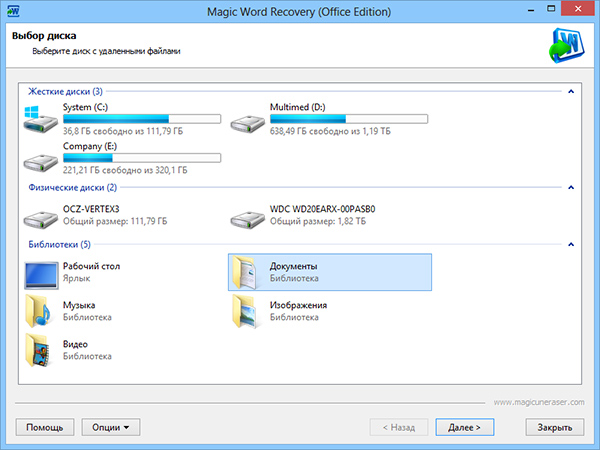
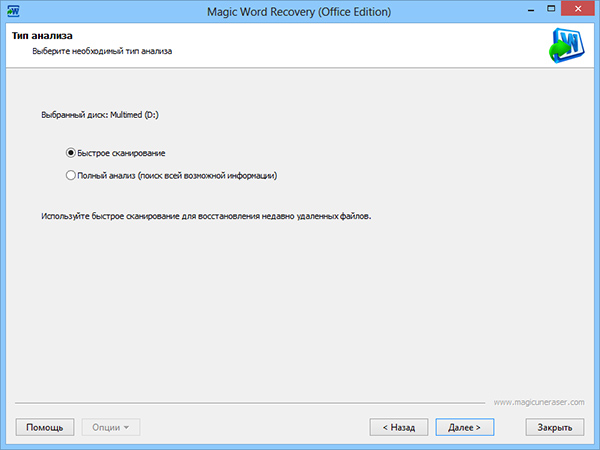
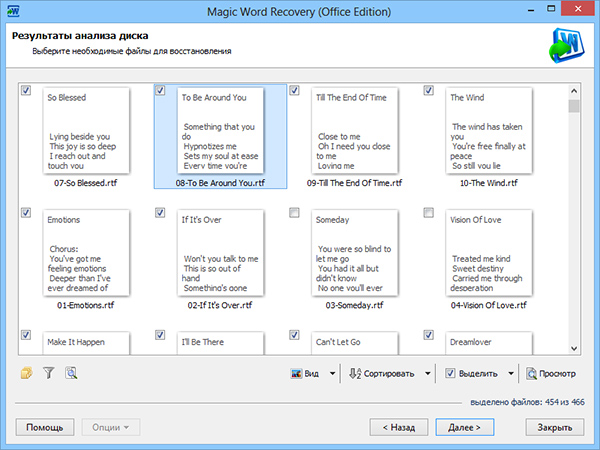
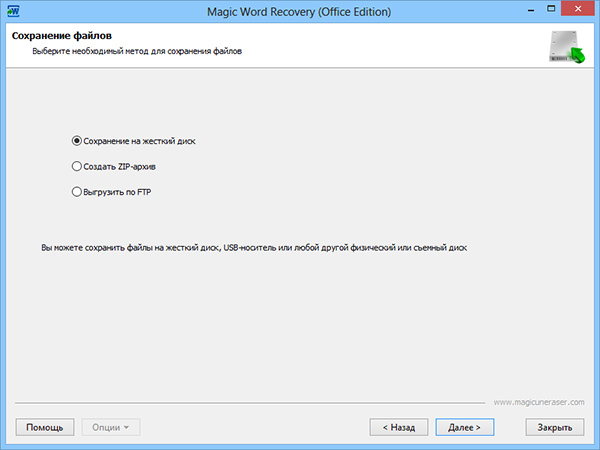
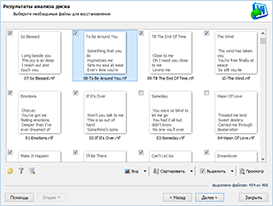
Документы, хранящиеся
на отформатированных
и недоступных носителях
В Magic Word Recovery использованы те же алгоритмы восстановления, что и в наиболее эффективных и популярных инструментах от компании EIS. Это означает, что программа без труда восстановит необходимые данные даже в самых сложных случаях. Отформатировали диск? Проверьте – программа вернет вам файлы. Жесткий диск перераспределен?
Вы также получите назад свои документы! Диск недоступен? Все так же просто… Magic Word Recovery использует очень сложные алгоритмы низкоуровневого сканирования, что позволяет программе обнаружить буквально каждый файл, сохраненный во всех поддерживаемых версиях Microsoft Word.
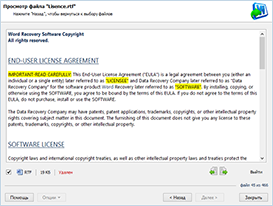
Content-Aware восстановление
Основа эффективности работы Magic Word Recovery – использование алгоритма Content-Aware восстановления. Механизм запускается автоматически при выборе режима Глубокого Анализа. При этом считывается абсолютно все содержимое носителя, чтобы ни один документ не ускользнул от внимания программы. Алгоритм работает путем сопоставления содержания дисковых секторов характерным сигнатурам документов Word. Когда нужные подписи файлов обнаружены, Magic Word Recovery вычисляет точное физическое расположение файлов, выполняет проверку целостности их содержания и, если файл действительно может быть восстановлен, добавляет его в список документов, доступных для восстановления.
Восстановление документов Word с поврежденных носителей
Документы, хранящиеся на поврежденных, отформатированных и недоступных носителях не могут быть восстановлены при помощи алгоритма Быстрого Сканирования. Однако вы можете использовать режим Глубокого Анализа, предназначенный именно для этого! В режиме Глубокого Анализа программа выполняет комплексное низкоуровневое сканирование диска, гарантируя, что каждый восстанавливаемый файл будет обнаружен, проверен и восстановлен – даже если никаких его следов в файловой системе не осталось.
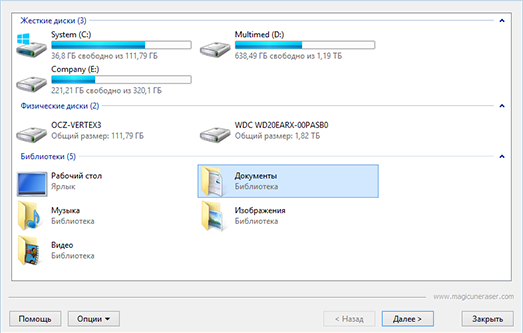
Экстремально
быстрое восстановление
Если вы выберете режим быстрого сканирования, удаленные документы появятся в списке восстановления в виде миниатюр и станут доступны к просмотру буквально в считанные секунды. Этот режим позволяет восстановить недавно удаленные документы.
Поддержка
файловых систем
Инструмент может восстанавливать документы с дисков, отформатированных во всех версиях FAT и NTFS. Это позволяет Magic Word Recovery успешно работать на всех ПК, ноутбуках и планшетах, и анализировать жесткие диски и любые другие носители.
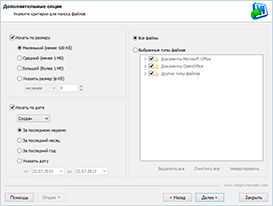
Поддерживаемые форматы файлов
Magic Word Recovery может восстанавливать документы в широком диапазоне форматов, включая DOC, DOCX, RTF, ODT и другие форматы, используемые OpenOffice и Microsoft Word в версиях от 6.0 до 2013 года.
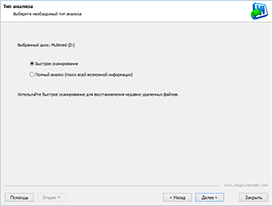
Поддерживаемые типы устройств хранения данных
Magic Word Recovery поддерживает все типы носителей, включая персональные компьютеры, ноутбуки, съемные жесткие диски, внешние запоминающие устройства, USB-флешки, и все виды карт памяти.
Бесплатная загрузка
Бесплатная версия Magic Word Recovery выполнит полное сканирование системы, найдет и проверит восстанавливаемые документы Word и отобразит их полноразмерные превью.
- Удаленный диск
- Поврежденный RAID-массив
- Цифровые изображения
- Удаленные файлы
- Документы Office
- Документы Word
- Таблицы Excel
- Magic Partition Recovery
- Magic RAID Recovery
- Magic Data Recovery Pack
- Magic Browser Recovery
- Magic Uneraser
- Magic Photo Recovery
- Magic NTFS Recovery
- Magic FAT Recovery
- Magic Mac Recovery
- Magic Linux Recovery
- Magic Office Recovery
- Magic Word Recovery
- Magic Excel Recovery
- Как восстановить несохраненный документ Word
- Как восстановить несохраненный документ Word
- Magic Partition Recovery: универсальное средство восстановления данных
- Magic Photo Recovery увеличивает производительность и экономит время
- Magic Partition Recovery FAQ. Как самостоятельно восстановить удаленные файлы
Технические характеристики
Файловые системы
Типы файлов
- DOCX — Microsoft Word Document
- DOC — Microsoft Word 97-2003
- DOT — Document Template
- ODT — OpenDocument Text
- PDB — Document File
- RTF — Rich Text Format File
- TXT — Text Document
- WPD — WordPerfect Document
- WRI — Windows Write Document
Операционные системы
- Windows 11 / 10 / 8 / 7
- Windows Server 2019 / 2016 / 2012 / 2008
- Windows Vista / XP / 2003 / 2000 / NT
Требования к оборудованию
- 32-х или 64-хразрядный процессор с частотой 550 МГц и выше
- 1 ГБ ОЗУ и более
- Наличие прав администратора
Основные возможности программы
Отформатированные
и удаленные диски
Документы,
удаленные из корзины
Работа с
образами дисков
Восстановление файлов с удаленных и отформатированных дисков
Этот инструмент поддерживает восстановление данных с удаленных разделов, отформатированных томов и жестких дисков, разбитых на новые разделы. Программа сканирует всю поверхность жесткого диска или твердотельного накопителя для того, чтобы обнаружить любую сохранившуюся информацию, найти и прочитать содержимое удаленных разделов или испорченных и недоступных томов. Если диск был отформатирован с полным удалением файловой системы, программа будет читать каждый сектор диска и обнаруживать начало и структуру известных типов файлов, восстанавливая их содержимое. Во время этого процесса инструмент не будет нуждаться в файловой таблице, и успешно восстановит данные, даже если файловая система удалена посредством форматирования или недоступна в связи с поломкой диска.
Удаленные разделы могут быть обнаружены аналогичным путем, посредством чтения блоков данных с поверхности диска, а используемые в программе сложные алгоритмы, в свою очередь, восстановят первичную структуру данных и восстановят таблицу файлов и папок, включая их размер, название и расположение. Чаще всего восстановить удаленные разделы гораздо легче, чем отформатированные жесткие диски.
Пошаговый мастер восстановления
Magic Word Recovery сочетает в себе высокотехнологичный механизм восстановления с легким, интуитивно понятным интерфейсом. Полностью автоматизированный Мастер проведет вас через весь процесс восстановления шаг за шагом. С Мастером восстановление документов – всегда простое и быстрое дело. Мастер позволяет указать, на каком диске находятся восстанавливаемые документы, и какой метод восстановления нужно использовать – быстрый или всесторонний анализ. Доступны дополнительные опции восстановления, но можно оставить значения по умолчанию, если они вам подходят.
В каждом случае доступны два метода восстановления: Быстрое Сканирование и Глубокий Анализ. В режиме Быстрого Сканирования Magic Word Recovery работает молниеносно, отображая список восстанавливаемых документов в считанные секунды. Режим Быстрого Сканирования отлично подойдет, если вы хотите восстановить недавно удаленные документы.
Восстановление документов, удаленных из Корзины или удаленных с Shift + Del
Magic Word Recovery может легко восстановить документы, удаленные из корзины, удаленные с помощью клавиш Shift + Del или уничтоженные посторонними приложениями. Это возможно благодаря тому, что Windows при удалении файла на самом деле не стирает его содержимое. Вместо этого документ в файловой системе (например, FAT или NTFS) просто будет помечен как «удаленный».
В результате пространство диска, ранее занимаемое удаленным файлом, становится доступным для операционной системы и других программ. Восстановить удаленные файлы возможно, если удается определить, какие именно блоки на жестком диске они занимали. Magic Word Recovery собирает эту информацию с файловой системы. В режиме Глубокого Анализа программа сканирует всю поверхность диска для того, чтобы определить точное физическое местоположение удаленных файлов.
Лучше, однако, соблюдать определенные меры предосторожности. Поскольку объем дискового пространства, содержащий удаленные файлы, доступен, установка, запись или сохранение новых данных все на тот же диск может привести к безвозвратной потере этого содержания. Вот почему вы должны установить Magic Word Recovery на отдельный диск, внешнее устройство или даже USB Pen Drive.
Галерея миниатюр
и предварительный просмотр документов
После завершения процесса сканирования программой Magic Word Recovery, восстанавливаемые документы отобразятся в галерее виде миниатюр. Превью «миниатюрных» размеров серьезно упрощают навигацию по доступным для восстановления документам, делая поиск и восстановление конкретного файла делом всего лишь нескольких щелчков мыши. Если вы хотите видеть полноразмерное превью конкретного документа, просто откройте встроенный просмотрщик, нажав на любой документ из списка.
Работа просмотрщика не зависит от внешних факторов, не требует установки Microsoft Office или OpenOffice для корректного функционирования. В предварительном просмотре документ или таблица отображаются с исходным форматированием, с сохранением шрифтов, цветов, фона и встроенных изображений и объектов. Предварительный просмотр доступен и в полной, и в бесплатной версиях продукта. Функция поддерживает просмотр файлов в форматах, используемых Microsoft Word и OpenOffice.
Работа с образами дисков
Для безопасной работы с поврежденными носителями Magic Word Recovery предлагает возможность создать виртуальный образ нужного логического раздела или всего физического носителя. Такой образ представляет собой точную копию диска, сохраненную в файле на другом носителе. Создав виртуальный образ диска, и впоследствии работая с ним, вы уменьшаете количество операций обращения к оригинальному носителю.
Если физический носитель устарел и начал портиться, на нем начали появляться сбойные секторы, то при каждом обращении к такому носителю количество этих секторов может увеличиваться, уменьшая тем самым возможность получить с него информацию. При создании виртуального образа все последующие операции, например, сканирование, просмотр и восстановление файлов, будут выполняться с этой копией вместо оригинального носителя информации. Это значительно повышает вероятность успешного восстановления для сильно поврежденных и сильно изношенных дисков. Кроме того, образ может служить точной резервной копией раздела или всего диска.
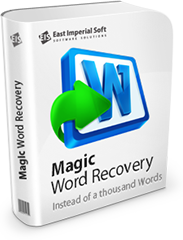
Покупайте прямо сейчас!
Приобретайте Magic Word Recovery, чтобы восстановить файлы DOC, DOCX, PDF, RTF, ODT и любые другие форматы Microsoft Office и Open Office. Больше нет необходимости заново печатать все тексты и отчеты. Программа Magic Word Recovery обнаружит и восстановит все утерянные файлы Word и сэкономит ваше время и усилия.
Что о нас говорят
Эта программа сэкономила мне несколько рабочих дней: секретарь прочистила корзины, все файлы исчезли, всю работу пришлось бы начинать заново. Но ему удалось восстановить все документы в течение нескольких минут!
Майкл Ферард
В дорогу я обычно беру с собой USB-флешку. На этот раз на ней было записано несколько документов, с которыми я работал. Носитель был поврежден где-то в пути. Magic Word Recovery все восстановил!
Дэвид Харрис
Magic Word Recovery должен быть под рукой в каждом офисе! Этот инструмент столько раз выручал нас – часто он просто незаменим! Его приходится использовать каждый месяц, чтобы восстановить документы с различных ПК!
Источник: www.magicuneraser.com
Программа для восстановления удаленных файлов документов
Вернуть важную информацию в электронных документах не представляется возможным? Необходимо восстановить самую последнюю версию рабочего документа и убедиться в его целостности? Программный продукт Starus Office Recovery предназначен для восстановления удалённых файлов документов в форматах распространённых офисных приложений.
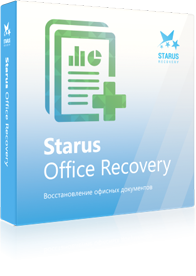
Восстановления удаленных документов
программой
Starus Office Recovery 3.9
Starus Office Recovery восстановит удалённые документы и файлы, хранящиеся на недоступных, битых и отформатированных разделах. Поддержка карт памяти и флеш-накопителей позволяет быстро восстановить документы с внешних и переносных носителей . Программа поддерживает все популярные форматы документов, таблиц и презентаций, создаваемые приложениями из пакетов Microsoft Office и OpenOffice, включая DOC/DOCX, XLS/XLSX, RTF, HTML и многие другие. Также восстанавливаются файлы в формате Adobe PDF.
Алгоритмы восстановления: лучшие в своём классе
Starus Office Recovery работает на низком уровне, осуществляя доступ к дискам минуя высокоуровневые функции доступа к файлам, предоставляемые системой Windows. Результат – возможность восстановления даже тех файлов, информация о которых полностью утрачена и недоступна в файловой системе. Сигнатурный алгоритм сканирования осуществляет поиск файлов по их содержимому, а не по записям в файловой системе. В результате продукт способен восстановить файлы документов с отформатированных дисков и заново разбитых на разделы устройств, а также с нечитаемых карт памяти и флеш-накопителей. Совокупность алгоритмов, использующихся в Starus Office Recovery, обеспечивает продукту лучшие в своём классе производительность и качество восстановление.
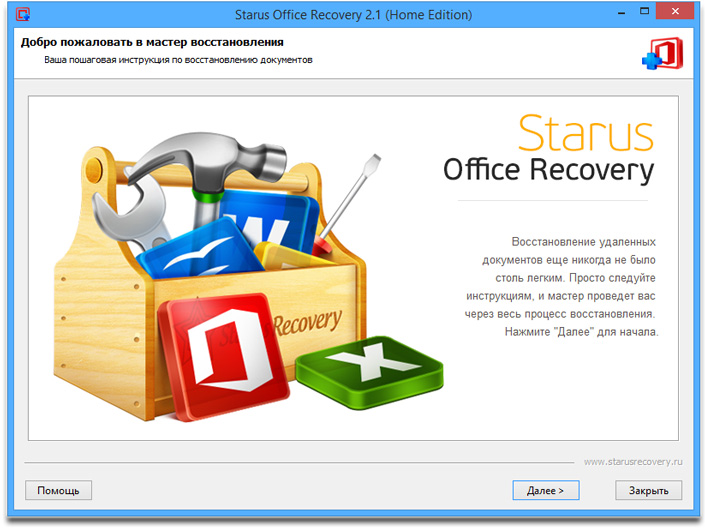
Гарантированное восстановление
Если вы когда-либо пользовались программами восстановления файлов, вы могли сталкиваться с ситуацией, когда программа показывает несколько тысяч доступных для восстановления файлов, но на самом деле может восстановить от силы десяток. В случае с Starus Office Recovery это не так! Мы гарантируем, что абсолютно все документы, которые программа покажет в списке доступных для восстановления файлов, будут корректно восстановлены и смогут быть открыты в соответствующем офисном приложении в штатном режиме. Эта возможность обеспечивается обязательной предварительной проверкой целостности каждого найденного файла. Если найденный документ оказывается «битым» и непригодным к использованию, программа не станет добавлять его в список и загромождать окно вывода файлов бесполезным мусором.
Полное восстановление структуры файлов и папок
Если служебная информация системы или таблица расположения файлов и папок стерта, перезаписана или повреждена Starus Partition Recovery восстановит всю структуру данных — имена файлов и папок, их расположение и т.д. Используя режим полного анализа, инструмент будет сканировать весь поврежденный носитель информации, чтобы проиндексировать все данные, которые доступны для восстановления. По завершению процесса сканирования программа создаст новую файловую систему с нуля и построит структуру файлов и папок в прежнем виде.
Встроенный просмотр удалённых файлов
Starus Office Recovery предоставляет возможность просмотреть удалённые файлы прежде, чем вы их восстановите. Эта возможность поможет убедиться в целостности документа и восстановить самую последнюю версию из множества сохранённых рабочих копий. Встроенный инструмент для просмотра документов не требует наличия сторонних приложений или программ из пакета Microsoft Office.
Восстановление широчайшего спектра форматов документов
Starus Office Recovery поддерживает максимальное количество популярных форматов документов, таблиц и презентаций, создаваемых приложениями из пакетов Microsoft Office и OpenOffice. В число поддерживаемых файлов входят документы Microsoft Word в форматах RTF, DOC/DOCX; таблицы Excel в форматах XLS/XLSX; файлы RTF, HTML, документы OpenOffice ODT, ODS, ODP и многие другие. Также поддерживаются файлы в формате Adobe PDF.
Восстановление случайно удалённых документов
С помощью Starus Office Recovery можно восстановить документы, удалённые из «Корзины» Windows или нажатием Shift+Del за считанные минуты. Режим быстрого восстановления сканирует только файловую систему, возвращая список доступных для восстановления файлов в течение буквально нескольких секунд. Встроенный мастер восстановления проведёт вас через весь процесс в несколько простых шагов.
Восстановление уничтоженных документов
Результатом деятельности зловредных программ-троянцев часто является удаление документов пользователя. Уничтоженные документы можно восстановить с помощью Starus Office Recovery! Даже если документ был стёрт без использования корзины, а соответствующая ему запись в файловой системе была намеренно уничтожена, Starus Office Recovery просканирует всю поверхность диска и восстановит уничтоженные документы.
Восстановление после вирусной атаки
Некоторые вирусы блокируют работу компьютера, уничтожая или зашифровывая содержимое загрузочного сектора диска. Такие диски не могут быть открыты средствами Windows; система предложит вам отформатировать носитель. Не соглашайтесь! Starus Office Recovery работает в низкоуровневом режиме, без проблем получая доступ к недоступным дискам и портативным носителям информации. С помощью Starus Office Recovery вы сможете восстановить рабочие документы в течение нескольких минут.
Восстановление документов, которые не сохранялись на диск
Знаете ли вы, что приложения Microsoft Office регулярно сохраняют рабочие копии документов в автоматическом режиме? Даже если вы не успели сохранить документ на диск, Starus Office Recovery сможет найти и восстановить его временную копию, сохранив вам драгоценное время, потраченное на его создание и редактирование.
Восстановление с повреждённых разделов
При повреждении или уничтожении файловой системы Windows не сможет открыть диск. Благодаря алгоритмам низкоуровневого доступа, Starus Office Recovery сможет не только прочитать недоступный обычными средствами носитель, но и восстановить с него данные. Программа способна восстановить документы, находящиеся на повреждённых и нечитаемых разделах, на дисках без файловой системы и без таблицы разделов или с повреждённой таблицей разделов. Кроме того, программа корректно восстановит файлы, утраченные в результате изменения конфигурации разделов на диске.
Восстановление с отформатированных дисков
Случайно отформатировали носитель? Нажали «ОК» в ответ на запрос форматирования флеш-накопителя? Starus Office Recovery восстановит документы с отформатированных носителей! Программа считает всё содержимое диска или накопителя, проанализирует каждый сектор, идентифицирует и проверит на целостность все доступные на носителе файлы документов. И всё это – в полностью автоматическом режиме!
Восстановление документов со всех типов устройств
С помощью Starus Office Recovery можно восстанавливать документы с жёстких дисков и твердотельных накопителей, флеш-накопителей, карт памяти и внешних дисков. Продукт поддерживает две файловые системы: FAT и NTFS. Поддерживаются все версии этих файловых систем, включая самые последние модификации, использующиеся в Windows 8: FAT16, FAT32, NTFS4 и NTFS5.
Восстановление документов с карт памяти и флеш-накопителей
Случайно повредить карту памяти легко – достаточно извлечь её из устройства в момент записи информации. В этом случае файловая система может быть повреждена, и Windows не сможет открыть устройство, когда вы вставите его в компьютер. Скорее всего, система предложит вам отформатировать карту памяти. Не соглашайтесь!
Форматирование только затруднит процесс восстановления данных, хоть и не сделает его невозможным. Запустите Starus Office Recovery и просканируйте устройство – программа обнаружит и восстановит все доступные на нём документы.
Восстановление документов, сжатых средствами NTFS
Если вы используете сжатие данных «на лету» средствами операционной системы, Starus Office Recovery поможет вам восстановить удалённые файлы — даже если они были сжаты. Программа поддерживает работу с файлами, сжатыми средствами NTFS.
Кстати, знаете ли вы, что документы в формате последних версий Microsoft Office не сжимаются вовсе? На самом деле файлы DOCX, XLSX и подобные представляют собой обычные архивы в формате ZIP. Внутри содержатся файлы в формате XML, а также все встроенные объекты. Если вы используете одну из последних версий Microsoft Office и сохраняете документы в одном из перечисленных форматов, мы рекомендуем отключать сжатие средствами NTFS – это повысит производительность системы.
Восстановление с нестабильных и повреждённых дисков
Если ваш жёсткий диск сбоит, работает нестабильно или приводит к регулярным «зависаниям» системы, мы рекомендуем использовать режим восстановления с виртуального образа диска. Виртуальный образ – это файл, который содержит точную двоичную копию физического устройства или одного из его разделов. Для максимально безопасного восстановления создайте образ диска средствами Starus Office Recovery и используйте продукт для восстановления документов с этого образа. В этом режиме работы минимизируется число операций чтения, что резко повышает шансы успешно довести операцию до конца.
Источник: www.starusrecovery.ru